من یک ابزار لپ تاپ بازی پیدا کردم که واقعاً ارزش استفاده از آن را دارد
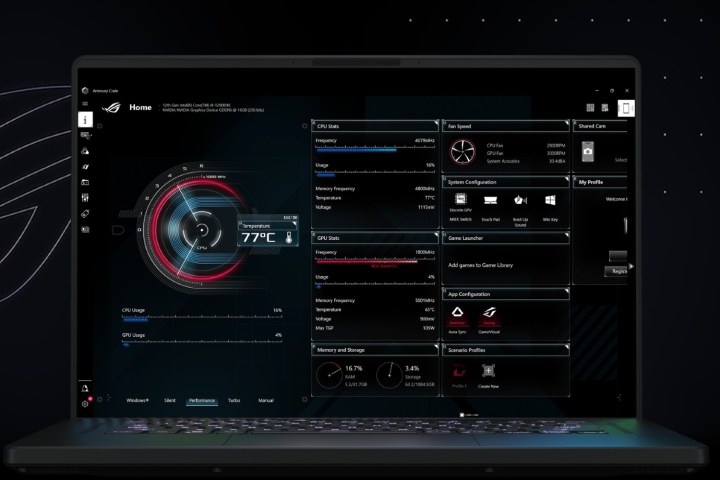
تقریباً همه لپتاپهای بازی همراه با نرمافزار شخص اول عرضه میشوند و اکثر آنها چندان خوب نیستند. آنها معمولاً ضعیف طراحی شده اند و مملو از bloatware و ویژگی هایی هستند که هرگز به آنها نیاز نخواهید داشت. Armory Crate نسخه ایسوس از این است و اگرچه وحشتناک نیست، اما از بسیاری از مشکلات مشابه رنج می برد.
تعداد زیادی از کاربران Reddit انتقاد خود را از Armory Crate ابراز کردند و آن را به حشره دار بودن، شکسته بودن و بیش از حد پیچیده بودن متهم کردند. برخی از رایج ترین مشکلات عبارتند از: رابط کاربری بهم ریخته نرم افزار، پاپ آپ های تبلیغاتی، bloatware غیر ضروری و استفاده زیاد از منابع سیستم. در تجربهام، رابط کاربری Armory Crate را واقعاً گیجکننده میدانم، و همچنین متوجه شدهام که این نرمافزار فرآیندها و خدمات پسزمینه زیادی را اجرا میکند، که برخی از آنها غیر ضروری به نظر میرسند.
خوشبختانه، من با یک جایگزین مستقل مواجه شدم که بسیار بهتر عمل می کند و باعث شده است که بسیاری دیگر تمایلی به بازگشت نداشته باشند.
جی هلپر چیست؟
توسعهدهندهای که با نام Seerge در Github شناخته میشود، G-helper را ارائه کرده است، جایگزینی ساده و سبک برای Armory Crate که به شما امکان میدهد کنترل کامل لپتاپ ایسوس خود را در دست بگیرید. تمام عملکردها را بدون اضافه کردن بار اضافی یا اجرای چندین سرویس بر روی دستگاه شما ارائه می دهد.
G-helper دارای رابط کاربری است که در مقایسه با Armory Crate بسیار پیچیده تر است و تقریباً سوئیچ های تنظیمات سریع ویندوز را تقلید می کند. مانند Armory Crate، میتوانید بین حالتهای عملکرد، از جمله تنظیمات بیصدا، متعادل و توربو یکی را انتخاب کنید. هر حالت دارای منحنی های فن پیش فرض است که برای سناریوهای مختلف استفاده طراحی شده است.
همچنین به شما امکان می دهد حالت GPU را با گزینه هایی مانند Eco، Standard، Ultimate و Optimized پیکربندی کنید تا با نیازهای عملکرد گرافیکی شما مطابقت داشته باشد. علاوه بر این، میتوانید منحنیهای پیشرفته فن، محدودیتهای قدرت و گزینههای تقویت توربو را برای هر حالت عملکرد در برگه Fan + Power سفارشی کنید.
گزینههای کنترل نمایشگر شامل امکان تغییر نرخ بهروزرسانی صفحه و فعال یا غیرفعال کردن تنظیمات شتاب برای عملکرد بصری بهینه است. همچنین به پروفایل های رنگ صفحه نمایش و همچنین قابلیت تنظیم دمای رنگ، سناریوهای نمایش و تاریکی بدون سوسو زدن دسترسی دارید که به جلوگیری از خستگی، خستگی و سوزش چشم کمک می کند. G-helper همچنین به شما امکان میدهد کلیدهای میانبر سفارشی را برای عملکردهای پرکاربرد برنامهریزی کنید و معیارهای سیستم را در زمان واقعی مانند دمای CPU/GPU، سرعت فن و سلامت باتری نظارت کنید.
این فقط خراش دادن سطح است. با عمیقتر شدن در برنامه، میتوانید ویژگیهای بیشتری را پیدا کنید، از جمله توانایی مدیریت سلامت باتری با تنظیم محدودیت شارژ دانهای، کنترل نور RGB، اورکلاک کردن GPU، و تنظیمات برای LEDهای AniMe Matrix در مدلهای Zephyrus، کاهش ولتاژ CPU و GPU. حتی میتوانید بهروزرسانیهای منظم بایوس و درایور را بررسی کنید.
از Armor Crate بهتره؟
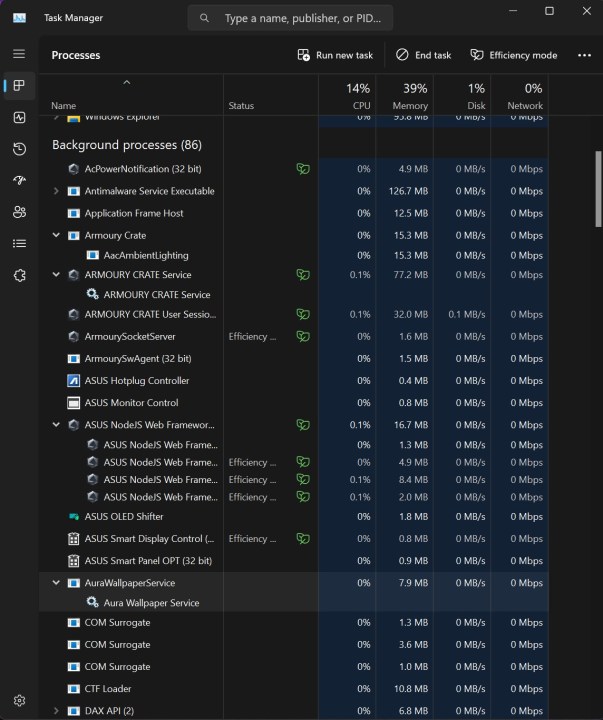
پس از استفاده از G-helper برای بیش از یک هفته، متوجه شدم که آن را جایگزین قانع کننده ای برای Armory Crate کردم. منحنی یادگیری کوچک تری دارد و حرکت آن بسیار آسان تر است. رابط جمع و جور تضمین می کند که تمام صفحه نمایش خود را در اختیار دارید، و همچنین خوشحالم که می بینم هیچ یک از نرم افزارهای متورم ای که ایسوس معمولاً از طریق Armory Crate بر روی مشتریان اعمال می کند را شامل نمی شود. ویژگیهای سفارشیسازی گسترده و سازگاری گسترده، آن را به ابزاری عالی بهویژه برای علاقهمندان ایسوس تبدیل کرده است.
شاید مهمتر از همه، پس از حذف Armory Crate و تنها استفاده از G-helper، همه این کارهای پس زمینه به ظاهر غیر ضروری ناپدید شوند. همین برای جذب من کافی بود.
با این حال، نتایج استفاده طولانی مدت نامشخص است. به گفته یکی از مدیران انجمن در انجمن رسمی Asus ROG، کاربران باید از “خطرات احتمالی” مطلع شوند و باید با مسئولیت خود از نرم افزار استفاده کنند. ناظم اضافه می کند که G-Helper مشخصات دقیق لپ تاپ های بازی ایسوس از جمله حالت های قدرت آنها مانند Turbo، Performance و غیره را نمی داند. نرم افزار به طور بالقوه می تواند CPU و GPU را کم یا بیش از حد بارگذاری کند، که می تواند در طول زمان باعث آسیب سخت افزاری شود
اگرچه ممکن است این هشدار به نظر برسد، اما توسعهدهنده G-helper میگوید که ابزار آن شامل سیستم مدیریت انرژی خود نمیشود. این به این معنی است که G-helper به سادگی به شما امکان می دهد حالت های از پیش تعریف شده ای را که در بایوس نوشته شده اند، انتخاب کنید، مشابه کاری که Armory Crate انجام می دهد. همچنین به کاربران این امکان را میدهد که آنها را با منحنیهای فن و محدودیتهای قدرت سفارشی کنند، که باز هم چیزی است که Armory Crate از طریق حالت دستی ارائه میکند.
چگونه G-helper را دریافت کنیم؟
می توانید G-helper را با رفتن به صفحه رسمی GitHub دانلود کنید. پس از دانلود، فایل را از حالت فشرده خارج کرده و برنامه را اجرا کنید. بهترین بخش در مورد G-helper این است که نیازی به نصب ندارد و می توان آن را مستقیماً با استفاده از یک فایل EXE اجرا کرد.
با کلیک کردن روی نماد G-helper در سینی سیستم ویندوز میتوانید به برنامه دسترسی پیدا کنید. لازم به ذکر است که فقط بخش کوچکی از نمایشگر را اشغال می کند، نه کل صفحه را مانند Armory Crate. بسته به مدل لپ تاپ، نرم افزار ممکن است به طور خودکار تنظیماتی را که برای دستگاه خاص شما اعمال می شود، پیکربندی کرده و به شما نشان دهد.
به عنوان مثال، من از G-helper در ROG Zephyrus G16 2024 که به تازگی منتشر شده است استفاده کردم. علاوه بر حالت های عملکرد معمول، تنظیماتی را برای نورپردازی مایل LED تازه معرفی شده روی درب و همچنین کنترل های RGB برای نور پس زمینه صفحه کلید به من ارائه داد. و تمام تنظیمات مختلف نمایشگر که برای صفحه نمایش های OLED اعمال می شود.
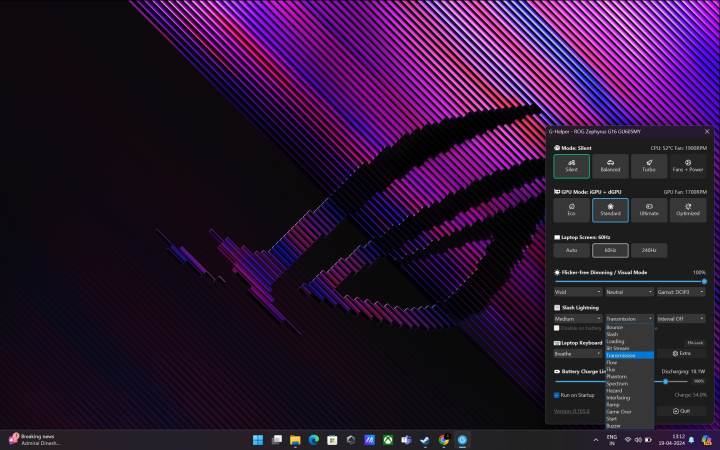
به گفته سازنده، از تمام مدل های محبوب از جمله ROG Zephyrus G14، G15، G16، M16، Flow X13، Flow X16، Flow Z13، سری TUF، سری Strix / Scar، ProArt، Vivobook، Zenbook و حتی کنسول دستی ROG Ally پشتیبانی می کند. با این حال، قبل از اینکه آن را امتحان کنید، توصیه می کنم کل بخش سؤالات متداول صفحه G-helper Github را مرور کنید و نظرات و نظرات کاربران را در انجمن ها و موضوعات مختلف بررسی کنید.
آیا می توانم Armory Crate را غیرفعال/حذف کنم؟
G-helper دارای تنظیماتی برای غیرفعال کردن Armory Crate و تمام سرویسهای مرتبط Asus است. این برای مواردی مفید است که نمی خواهید Armory Crate را به طور کامل از لپ تاپ خود حذف کنید. اگر از G-helper استفاده میکنید، فقط مطمئن شوید که Armory Crate در پسزمینه اجرا نمیشود، در غیر این صورت ممکن است با تنظیمات تداخل داشته باشد.
با این حال، اگر از G-helper راضی هستید، می توانید Armory Crate را از لپ تاپ خود حذف کنید. شما می توانید این کار را با دانلود حذف کننده Armory Crate از صفحه وب رسمی ایسوس انجام دهید. پس از دانلود فایل، Armory Crate را با رفتن به آن حذف نصب کنید افزودن یا حذف برنامه ها تب Windows را بزنید و سپس آن را اجرا کنید ابزار حذف نصب برای حذف کامل تمام فایل های باقی مانده
توصیه های سردبیران